excel中如何使用数据透视表实现按月汇总?
来源:网络收集 点击: 时间:2024-02-13【导读】:
使用excel记录数据这个经常使用,那么如何使用数据透视表来对表格中的数据进行汇总呢,下面就来实现数据透视表的汇总功能工具/原料moreWPS 版本:11.1.0.8572-Release正式版电脑 :弘基 系统:win7方法/步骤1/10分步阅读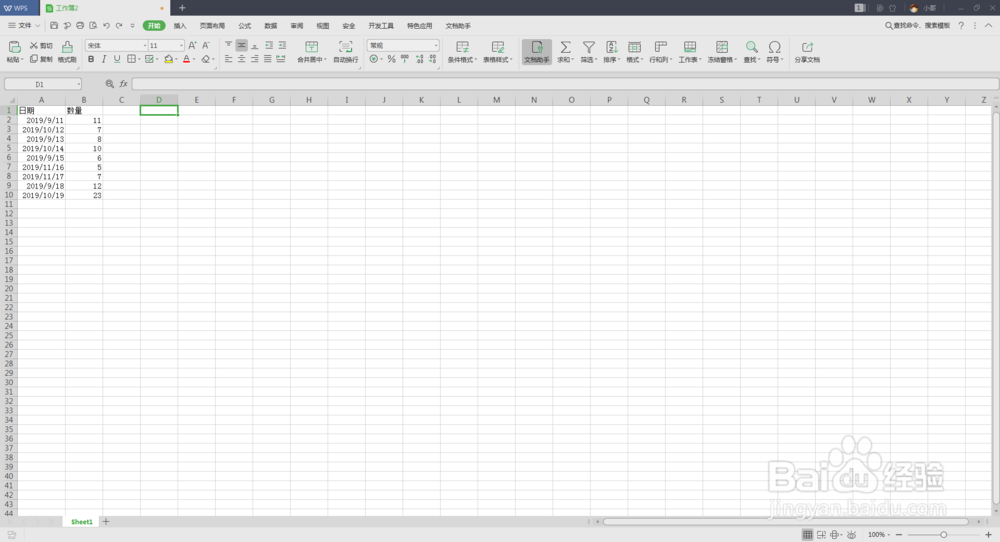 2/10
2/10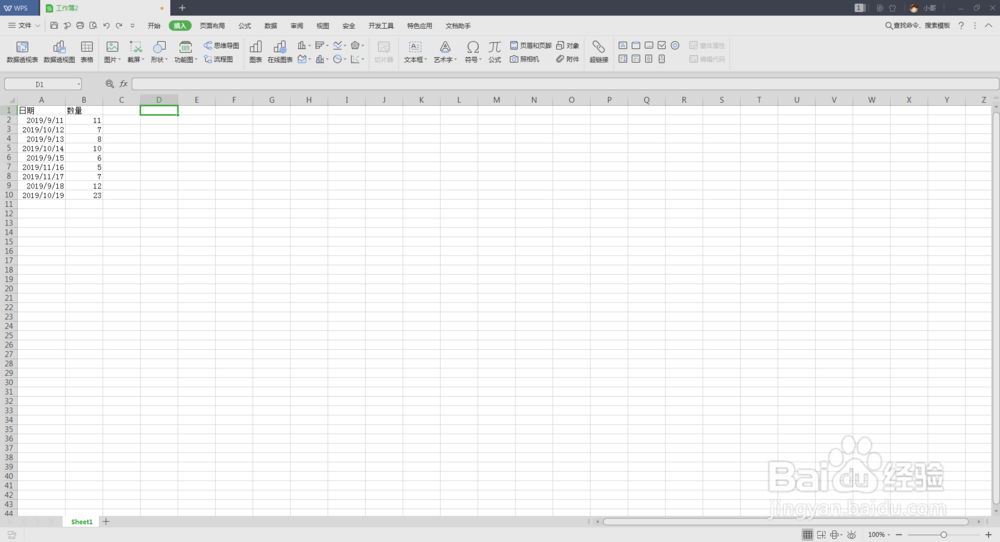 3/10
3/10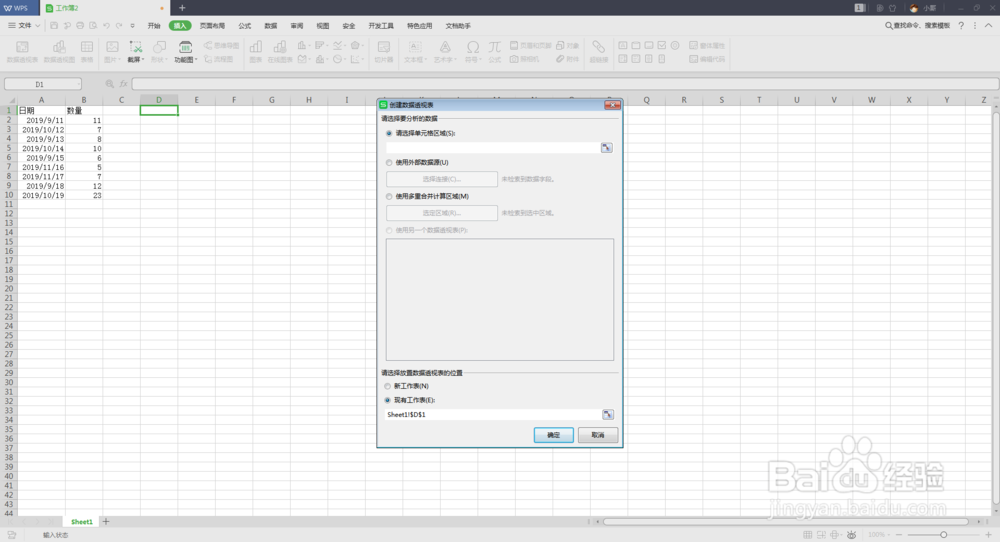 4/10
4/10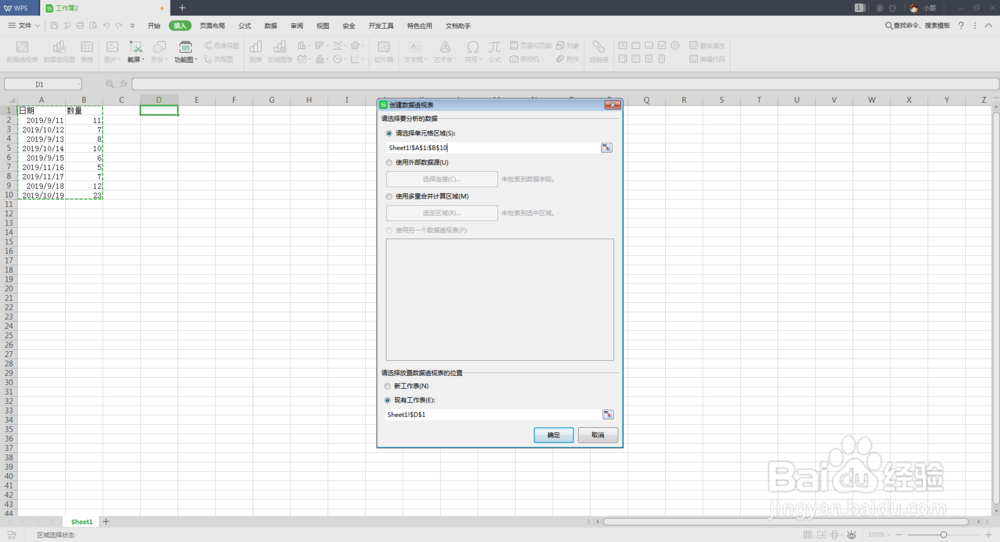 5/10
5/10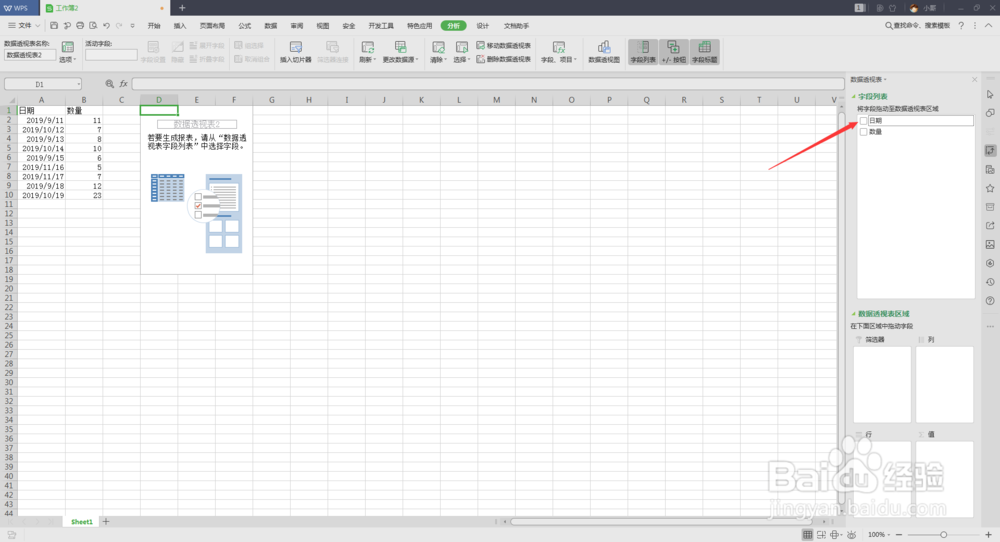 6/10
6/10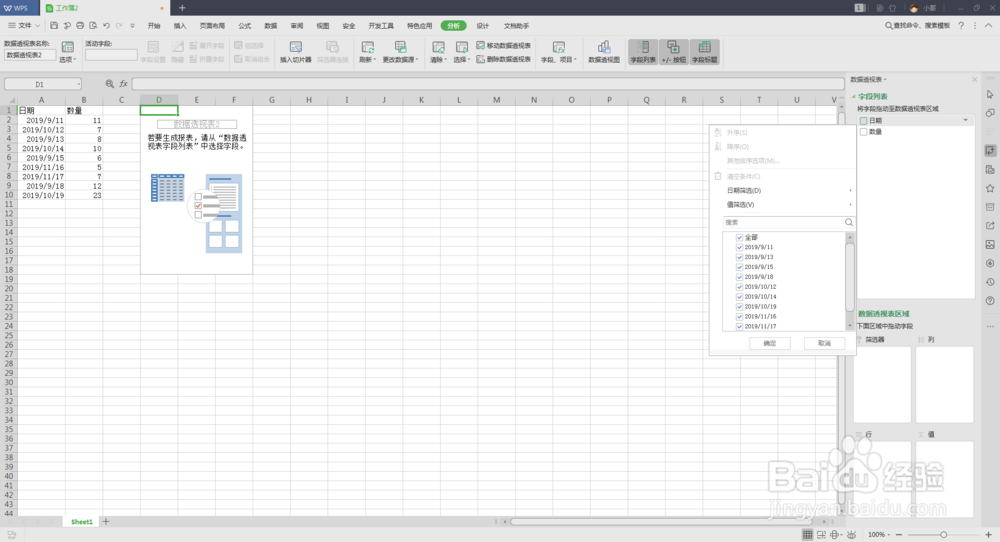 7/10
7/10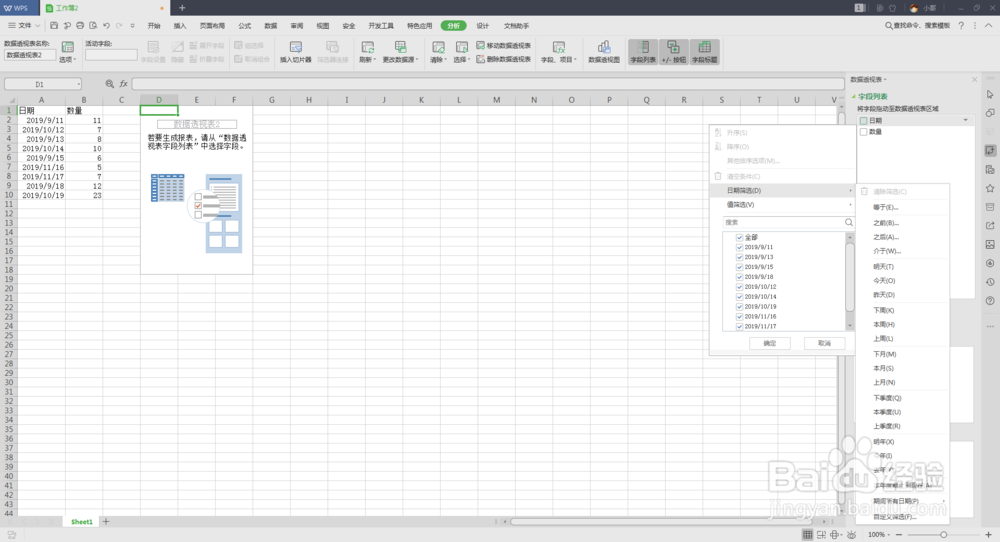 8/10
8/10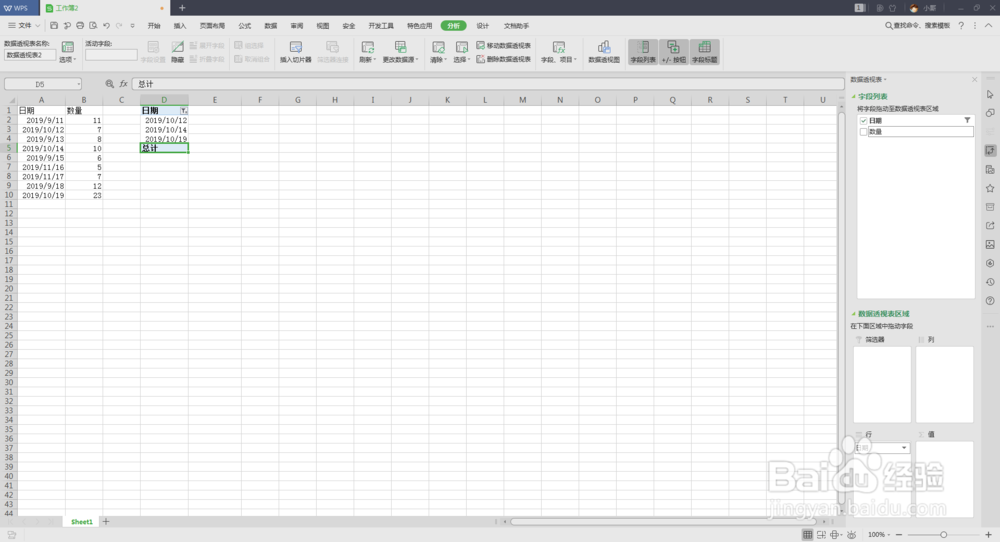 9/10
9/10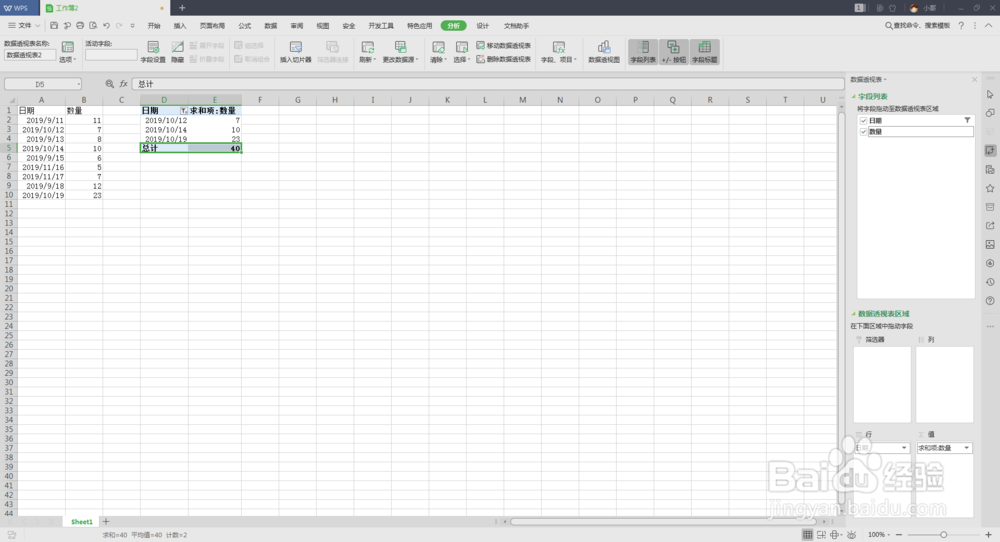 10/10
10/10
开启WPS的表格界面,如图
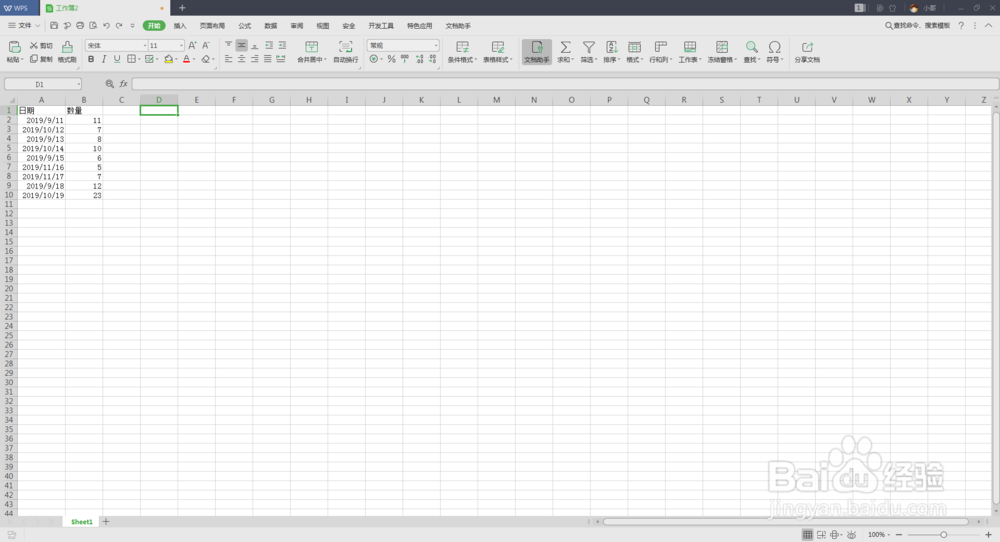 2/10
2/10点击插入,开启插入功能区,如图
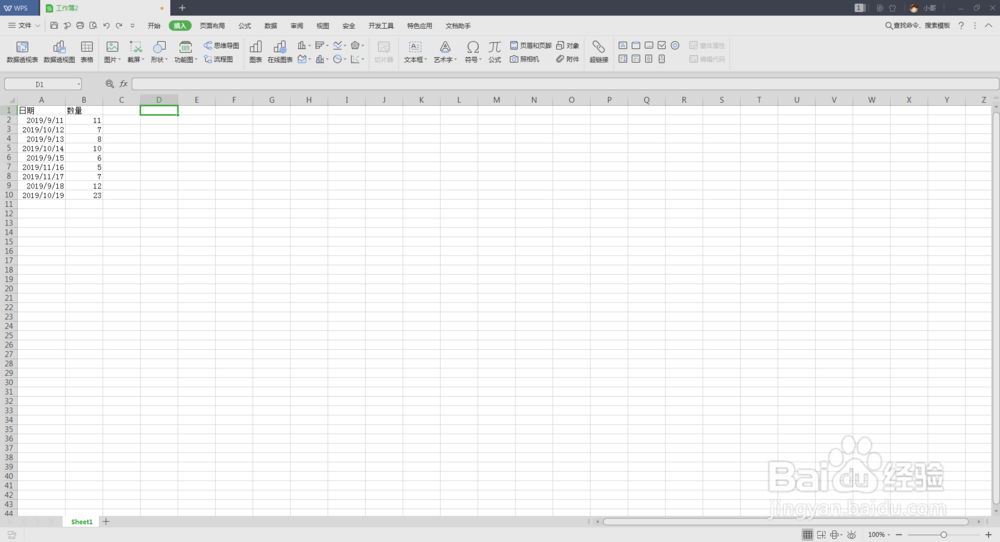 3/10
3/10点击数据透视表,开启创建数据透视表界面,如图
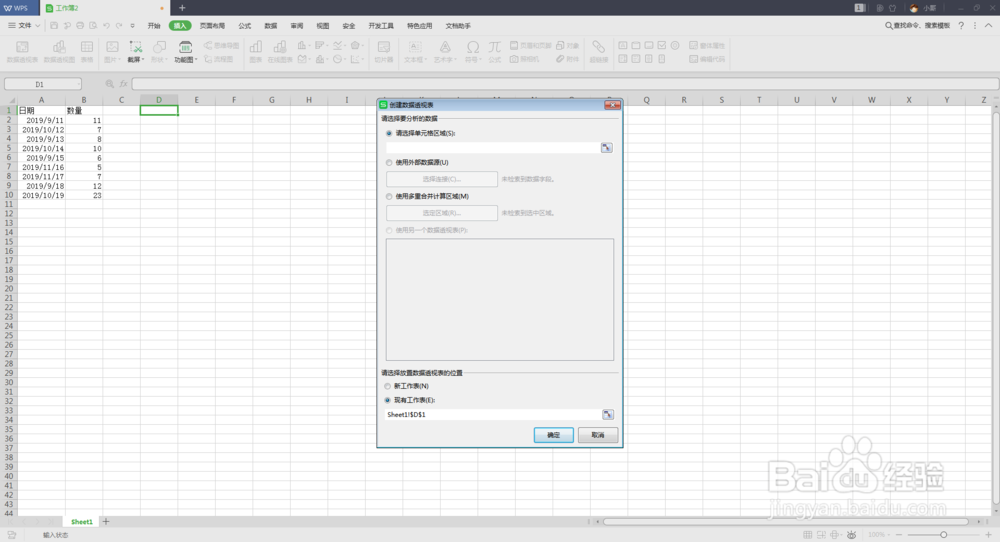 4/10
4/10选择表格中的单元格区域,如图
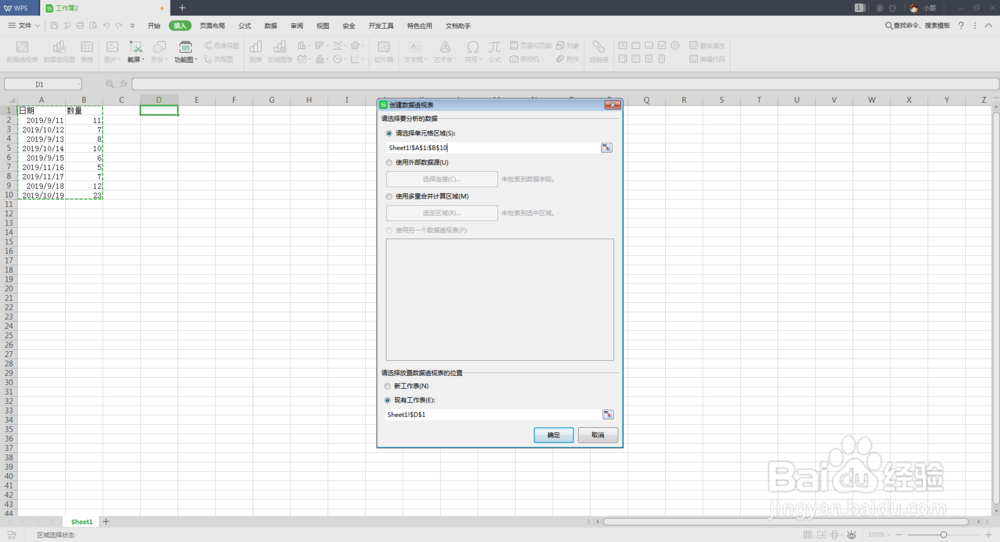 5/10
5/10点击确定就会在表格中显示一个数据透视图,如图
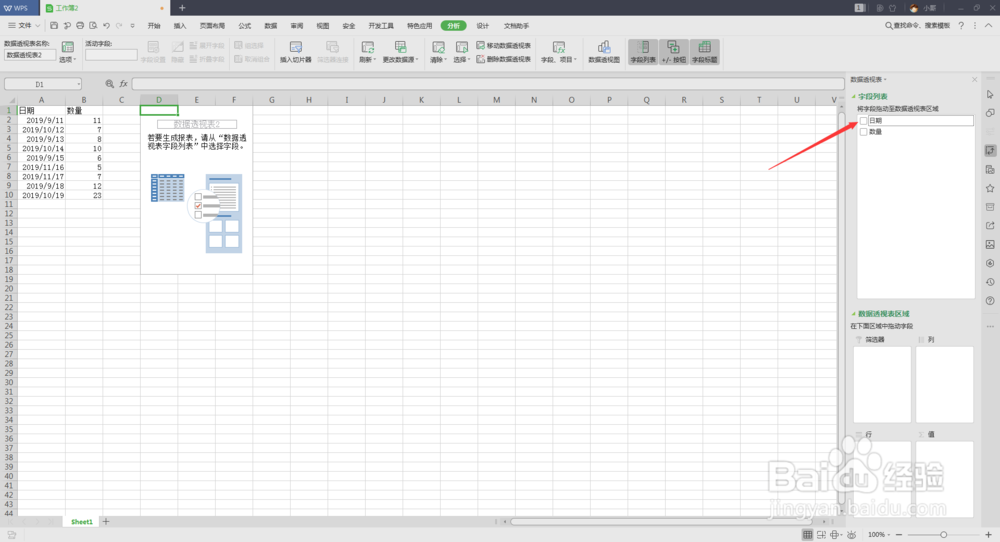 6/10
6/10点击日期的向下三角形图标,开启筛选设界面,如图
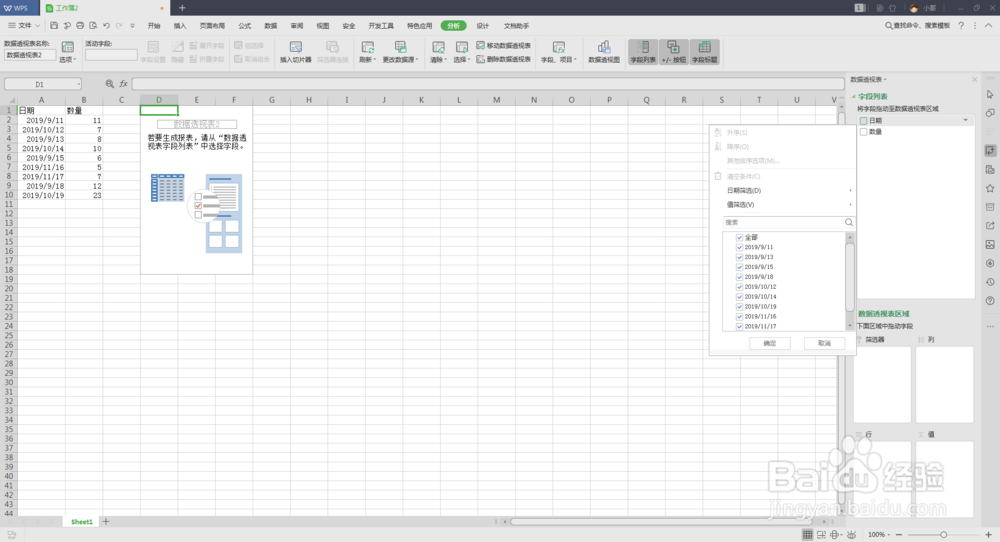 7/10
7/10点击日期筛选,开启日期筛选列表,如图
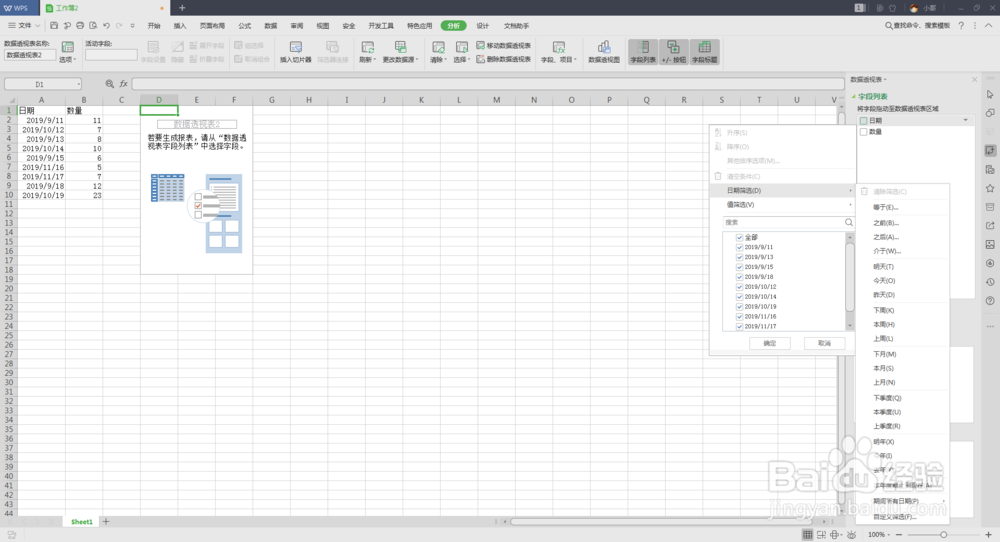 8/10
8/10点击本月(或上月、下月),就完成日期筛选设置了,如图
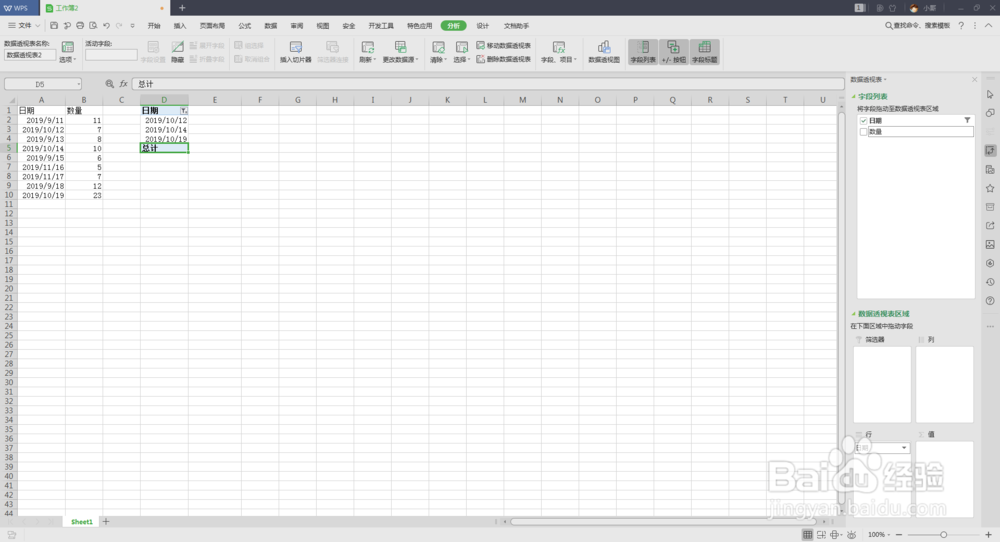 9/10
9/10然后选择数量就会统计出选中月的数量汇总了,如图
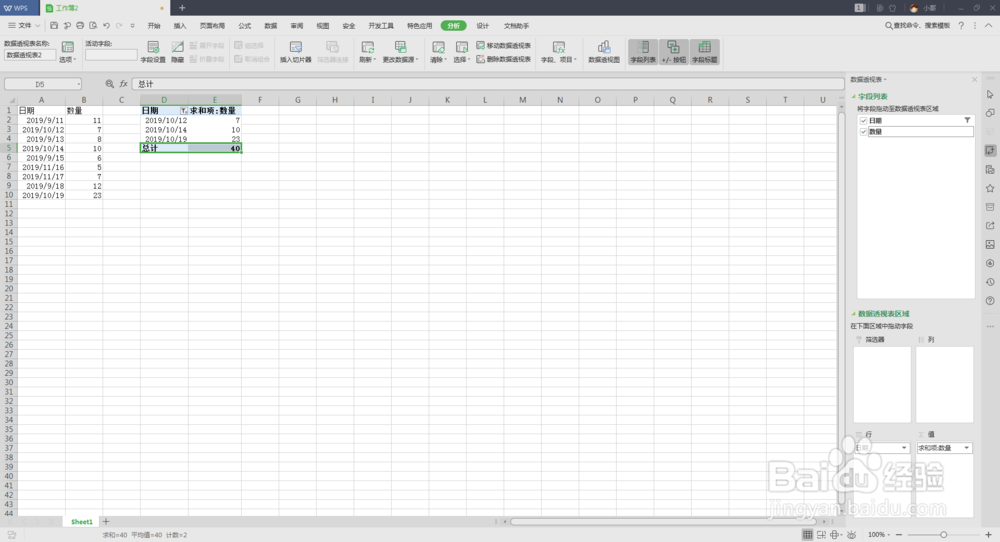 10/10
10/10总结:
1开启WPS的表格界面,如图
2点击插入,开启插入功能区,如图
3点击数据透视表,开启创建数据透视表界面,如图
4选择表格中的单元格区域,如图
5点击确定就会在表格中显示一个数据透视图,如图
6点击日期的向下三角形图标,开启筛选设界面,如图
7点击日期筛选,开启日期筛选列表,如图
8点击本月(或上月、下月),就完成日期筛选设置了,如图
9然后选择数量就会统计出选中月的数量汇总了,如图
注意事项创建数据透视表时选择单元格要选中任务栏名称好做筛选条件
创建完的数据透视表的筛选条件可以改动
WPSEXCEL数据透视表版权声明:
1、本文系转载,版权归原作者所有,旨在传递信息,不代表看本站的观点和立场。
2、本站仅提供信息发布平台,不承担相关法律责任。
3、若侵犯您的版权或隐私,请联系本站管理员删除。
4、文章链接:http://www.1haoku.cn/art_34133.html
上一篇:QQ空间如何开启情侣空间?
下一篇:豆腐皮炒黄瓜怎么做?
 订阅
订阅